DCP-L8450CDW
Usein kysytyt kysymykset ja vianmääritys |
Miten dokumentti skannataan ja liitetään sähköpostiviestin liitetiedostoksi. (Windows 7)
Voit skannata dokumentin ja siirtää sen automaattisesti tietokoneeseesi sähköpostiviestin liitetiedostoksi ControlCenter4 avulla. Valitse alta linkki sen mukaan mitä ControlCenter4 käyttöliittymää käytät kun haluat tarkempia tietoja.
HUOM: Ohjeen kuvissa näkyy yksi tämän sarjan laitteista joka voi olla erinäköinen kuin sinun Brotherisi.
Perustila
-
Aseta asiakirja.
-
Valitse Scan-välilehti.
-
Valitse Dokumenttityyppi ja Skannauskoko.
-
Valitse Scan.
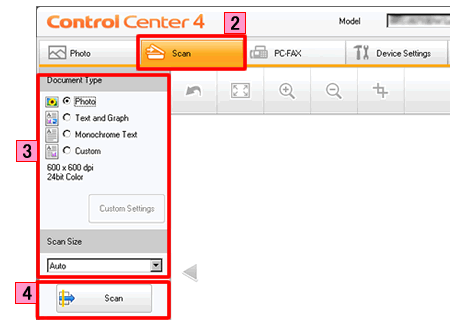
-
Skannattu kuva näkyy esikatseluikkunassa. Voit muokata kuvaa tarvittaessa kuvankatseluikkunassa.
-
Valitse Lähetä sähköpostiviesti (Send E-mail).
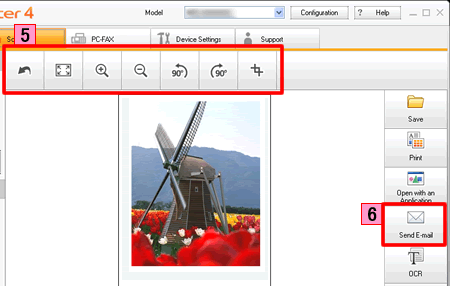
-
Avautuu ikkuna Lähetä sähköpostiviesti. Voit muuttaa asetuksia ja valitse sitten OK. Tietokoneessa avataan oletussähköpostiohjelma ja kuva liitetään tyhjään viestiin liitetiedostoksi.
Jos oletussähköpostiohjelma ei avaudu tai tulee virheilmoitus, katso täältä miten valitaan oletussähköpostiohjelma.
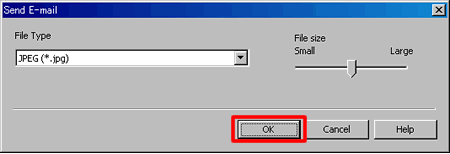
Tiedostotyyppi:
Valitse liitetiedoston tiedostotyyppi alasvetovalikosta Tiedostotyyppi (File Type). Voit käyttää seuraavia tiedostotyyppejä.HUOM: Tiedostotyyppivalikoima on erilainen eri Brother-malleissa ja käyttöjärjestelmissä.
- Windows Bitmap (*.bmp)
- JPEG (*.jpg)
- TIFF (*.tif)
- TIFF Multi-Page (*.tif)
- Portable Network Graphics (*.png)
- PDF (*.pdf)
- Secure PDF (*.pdf)
- Hakukelpoinen PDF (*.pdf)
- XML Paper Specification (*.xps)
- Microsoft Office Word (*.docx)
- Microsoft Office PowerPoint (*.pptx)
- XML Paper Specification -muoto on käytettävissä Windows Vista- ja Windows 7 -käyttöjärjestelmässä tai käytettäessä XML Paper Specification -tiedostoja tukevia sovelluksia.
- Jos valitset JPEG, PDF tai Secure PDF, voit valita tiedostokoon (File size).
- Jos valitset tiedostotyypiksi TIFF tai TIFF Multi-Page, voit valita vaihtoehdon ”pakkaamaton” tai ”pakattu”.
Edistynyt tila
-
Aseta asiakirja.
-
Valitse välilehti Skannaus (Scan).
-
Valitse Sähköposti (E-mail).
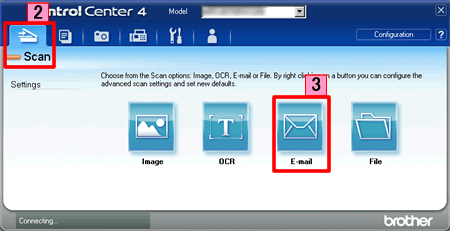
-
Näyttöön tulee skannausvalintaikkuna. Ikkunassa voit määrittää seuraavat asetukset. Jos haluat esikatsella skannattua kuvaa ja määrittää sen asetukset, valitse Esiskannaus (PreScan).
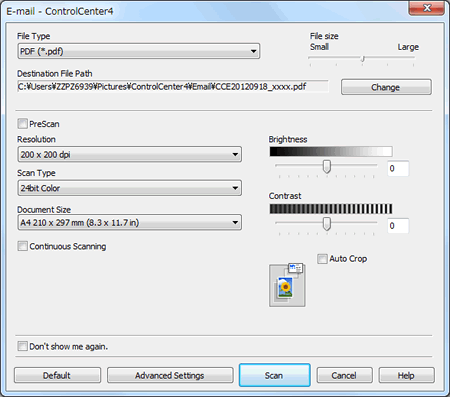
-
Valitse Scan. Oletussähköpostisovellus avautuu, ja kuva liitetään uuteen, tyhjään sähköpostiviestiin.
Jos oletussähköpostiohjelma ei avaudu tai tulee virheilmoitus, katso täältä miten valitaan oletussähköpostiohjelma.
Aiheeseen liittyvät kysymykset
- Muuta ControlCenter2:lla tai SCAN-näppäimellä suoritettavan skannauksen asetuksia (Macintosh)
- Muuta ControlCenter4:lla tai SCAN-näppäimellä suoritettavan skannauksen asetuksia (Windows)
- Miten dokumentti skannataan ja liitetään sähköpostiviestin liitetiedostoksi SCAN-näppäimellä
- Skannattu data on liitetty sähköpostisovellukseen, jota harvemmin käytän tai virheviesti, joka ilmoittaa että tietokoneessa ei ole rekisteröityä oletussähköpostiohjelmaa (CC4-121-xxxxxxxx) ilmestyy, kun yritän skannata asiakirjaa suoraan sähköpostisovellukseeni käyttäen ControlCenter4 tai SCAN-näppäintä Brother-laitteessani.
Sisältöpalaute
Auta meitä parantamaan tukea antamalla palautetta alla.
